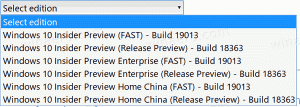Microsoft Edge에서 탭 검색 기능 활성화
Microsoft Edge에서 탭 검색을 활성화하는 방법
Microsoft는 Edge 브라우저의 탭 관리를 지속적으로 개선하고 있습니다. 다음 스크롤 가능한 탭 스트립 기능, Edge 개발자는 현재 브라우저 창에서 열려 있는 탭을 빠르게 찾을 수 있는 새로운 탭 검색 기능을 활성화했습니다.
현재 여러 탭을 열면 아이콘만 보일 때까지 너비가 줄어듭니다. 탭을 더 열면 아이콘도 사라집니다. 이로 인해 특정 탭으로 빠르게 이동하기 어렵습니다. 여기에 덧붙여 탭 그룹 기능, 새로운 탭 검색 기능은 이러한 상황에서 도움이 될 수 있습니다.
탭 검색 기능은 현재 열려 있는 탭을 검색할 수 있는 Edge 탭 스트립에 플라이아웃을 표시합니다. Edge 세션에서 열린 여러 활성 탭 중에서 특정 탭을 빠르게 찾아야 할 때 정말 유용합니다. 이것은 최근에 유사한 수신을 받은 Google Chrome에서 직접 상속됩니다. 탭 검색 옵션.
이 게시물은 활성화하는 방법을 보여줍니다 탭 검색 기능 ~에 마이크로소프트 엣지.
Microsoft Edge에서 탭 검색 기능을 활성화하려면
- Edge 브라우저가 열려 있는 경우 닫습니다.
- 바로 가기를 마우스 오른쪽 버튼으로 클릭합니다(예: 바탕 화면 또는 다른 바로 가기에서.
- 선택하다 속성 오른쪽 클릭 컨텍스트 메뉴에서.
- 에 속성, 수정 표적 다음 인수를 추가하여 텍스트 필드:
--enable-features=탭검색. 공백으로 연결하십시오. 먼저 공백을 추가하십시오.msedge.exe다음과 같은 것을 얻으려면:"msedge.exe" --enable-features=탭 검색. - 클릭 적용하다 그리고 좋아요.
- 수정된 바로 가기로 Edge를 시작합니다.
완료되었습니다. Microsoft Edge에서 탭 검색 기능을 활성화했습니다.
Microsoft Edge에서 활성화된 탭 검색 기능
탭 검색 옵션을 사용하는 방법은 다음과 같습니다.
Microsoft Edge에서 탭 검색 기능을 사용하는 방법
수정된 바로 가기로 브라우저를 실행하면 아래쪽 화살표가 있는 새 탭 스트립 버튼이 표시됩니다. 그것을 클릭하면 제목이나 URL로 탭을 입력하고 검색할 수 있는 검색 팝업이 열립니다.
또는 다음을 사용할 수 있습니다. Ctrl 키 + 옮기다 + NS 검색 플라이아웃을 여는 키보드 단축키.
따라서 Microsoft Edge에서 탭 검색 기능을 사용하려면 다음을 수행하십시오.
- 주소 표시줄에서 드롭다운 화살표가 있는 버튼을 클릭합니다.
- 또는
Ctrl 키+옮기다+NS바로 가기 키. - 탭 검색 플라이아웃에서 찾으려는 탭의 제목 또는 URL을 입력합니다.
- 탭이 검색 결과에 나타나면 클릭하여 직접 엽니다.
- 마지막으로 목록의 탭 위로 마우스를 가져가면 나타나는 십자 버튼(x)이 있습니다. 그것을 클릭하면 탭이 닫힙니다.
- 검색 탭 플라이아웃을 닫으려면
ESC단추.
요약
탭을 검색하는 기능은 브라우저에 추가된 기능으로 시간을 절약할 수 있습니다. 이름을 기억하는 한 열려 있는 탭으로 빠르게 이동할 수 있는 훌륭한 옵션이 추가되었습니다. 이것은 빠른 타이핑을 하고 키보드 단축키를 자주 사용하는 사용자에게 특히 유용합니다.
이 글을 쓰는 시점에서 탭 검색 기능은 Edge의 Dev 버전에서 사용할 수 있습니다. 곧 안정적인 버전의 Edge 브라우저에 도달할 것입니다.